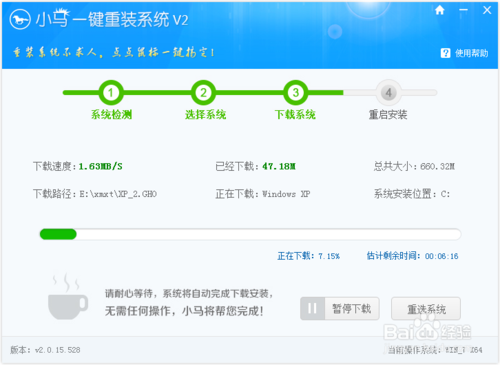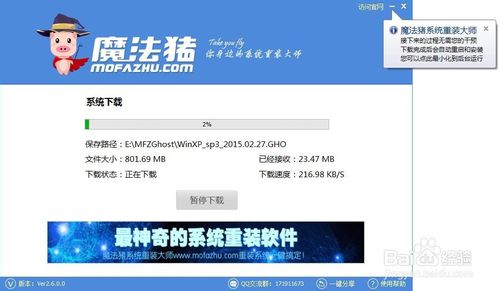Win8.1软件怎么更新?Win8.1应用软件自动更新方法
更新时间:2017-07-04 17:33:33
最新的Win8.1系统,在应用软件兼容方面并不是很好,由于是新系统,很多软件版本上由于没有进行很好的优化,导致经常会出现一些兼容性问题,最佳的解决办法是等待,软件更新优化之后,我们更新升级软件版本即可解决问题。不过有时候,我们电脑安装软件很多,并且某些软件是否有更新也不可能一一了解,因此如果可以设置Win.1软件自动更新,即可轻松解决问题,刚好最新版的Win8.1系统新增了这个功能,因此百事网小编以下为大家详细介绍下。

Win8.1软件怎么更新?Win8.1应用软件自动更新方法
Win8.1上一个Win8系统版本只有一种软件更新方式,那就是进入Win8应用商店,然后找到我们已经安装的应用,之后点击提醒数字,进行手工更新软件。不过最新的Win8.1除了可以手动更新外,还可以设置应用软件自动更新,方法为:
同样是打开Win8.1应用商店,然后将鼠标放在屏幕右下角,从下往上慢慢移动即可弹出Charm栏(Ps:也可使用Win+C组合快捷键),如下图所示:
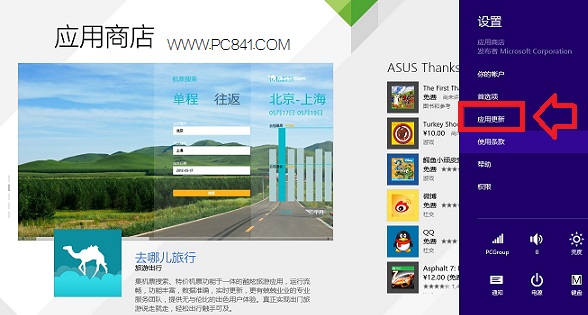
之后我们点击“设置”然后选择“应用更新”标签并勾选“自动更新我的应用”复选框选项即可,如下图所示:
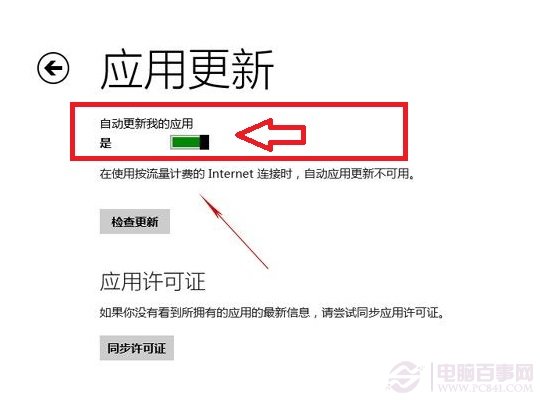
Win8.1应用软件自动更新方法
通过以上设置之后,Win8.1系统以后就会自动检测所有已安装应用软件应用是否有新版本,一旦有可用的更新,就会自动完成更新到最新版,有效解决了新版本系统与一些应用的兼容性问题。
系统重装相关下载
Win8技巧相关推荐
重装系统软件排行榜
- 小白一键重装系统v10.0.00
- 【电脑重装系统】系统之家一键重装系统V6.0精简版
- 【重装系统软件下载】屌丝一键重装系统V9.9.0尊享版
- 【电脑重装系统】黑云一键重装系统软件V4.2免费版
- 【重装系统】魔法猪一键重装系统工具V4.5.0免费版
- 系统基地一键重装系统工具极速版V4.2
- 【电脑重装系统】小马一键重装系统V7.5.3
- 黑云一键重装系统软件下载免费版5.9.6
- 【电脑系统重装】小马一键重装系统V4.0.8装机版
- 系统重装软件系统之家一键重装V1.3.0维护版
- 雨林木风一键重装系统工具V7.6.8贡献版
- 深度一键重装系统软件V8.8.5简体中文版
- 【重装系统】无忧一键重装系统工具V5.8最新版
- 【电脑重装系统】系统之家一键重装系统软件V5.3.5维护版
- 【一键重装系统】系统基地一键重装系统工具V4.0.8极速版
重装系统热门教程
- 系统重装步骤
- 一键重装系统win7 64位系统 360一键重装系统详细图文解说教程
- 一键重装系统win8详细图文教程说明 最简单的一键重装系统软件
- 小马一键重装系统详细图文教程 小马一键重装系统安全无毒软件
- 一键重装系统纯净版 win7/64位详细图文教程说明
- 如何重装系统 重装xp系统详细图文教程
- 怎么重装系统 重装windows7系统图文详细说明
- 一键重装系统win7 如何快速重装windows7系统详细图文教程
- 一键重装系统win7 教你如何快速重装Win7系统
- 如何重装win7系统 重装win7系统不再是烦恼
- 重装系统win7旗舰版详细教程 重装系统就是这么简单
- 重装系统详细图文教程 重装Win7系统不在是烦恼
- 重装系统很简单 看重装win7系统教程(图解)
- 重装系统教程(图解) win7重装教详细图文
- 重装系统Win7教程说明和详细步骤(图文)